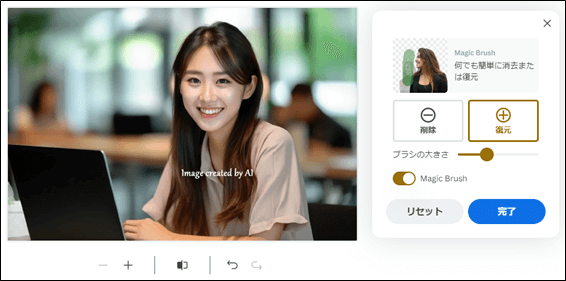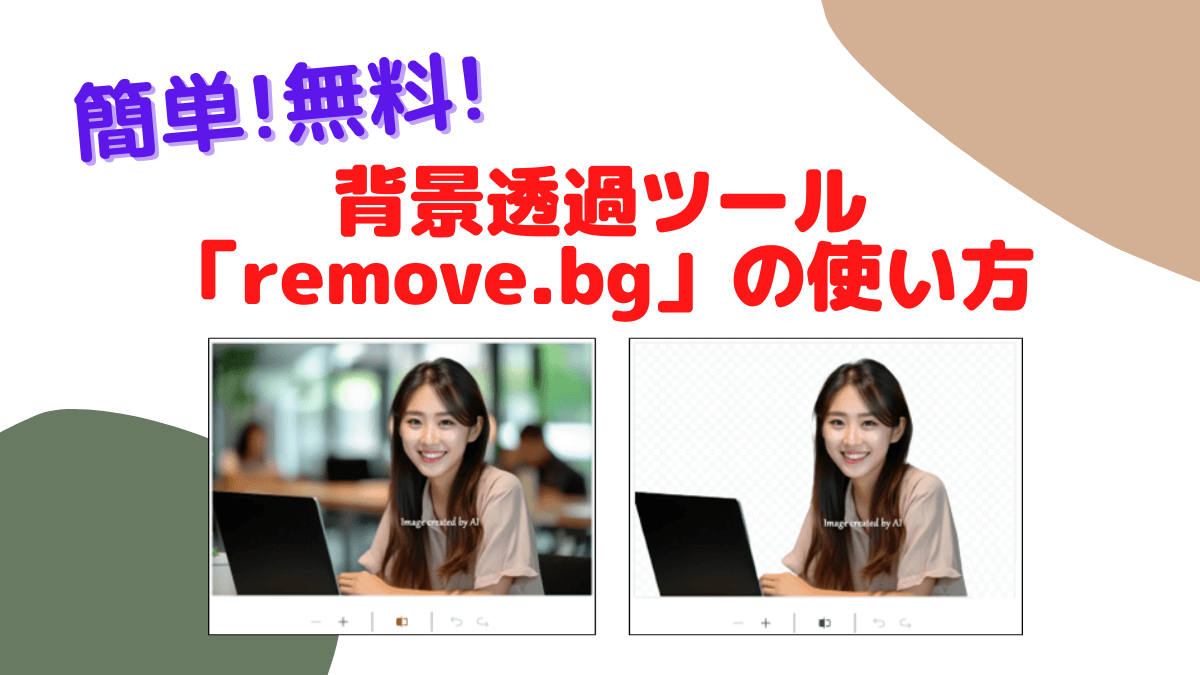画像に映り込んだ人やモノ以外の背景を切り抜いて透明にするのは、一般的にPhotoshop等の高機能な画像編集ソフトを使用して加工するのがほとんどです。しかしPhotoshop等のフォトレタッチソフトは、高額で操作が難しく初心者の方は使い方を覚えるだけで一苦労です。ここでは、画像をアップロードするだけで簡単に背景だけを抜き取る事ができる「remove.bg」というツールをご紹介します。「remove.bg」は、ブラウザ上で利用できるため、インストールも必要なく、スマートフォンやタブレットでも利用することができますし、会員登録も不要なので、手軽に画像を切り抜きたい方に最適です。
- 手順1背景を切り抜きたい画像を用意する。
- 手順2remove.bgにアクセスする
- 手順3画像をアップロードする
- 手順4切り抜かれた画像をダウンロードする
背景画像の透過
背景を切り抜きたい画像を用意する。
アップロードする画像は、切り抜きの対象がはっきりとわかるものにしましょう。対象と背景の境界線が曖昧なものや、対象が複数あるものは避けた方が良いでしょう。
今回は以下の画像(無料の素材)を使って解説します。

Remove.bgにアクセスする(https://www.remove.bg/ja)
画面が表示されますので、「画像アップロード」をクリックします。
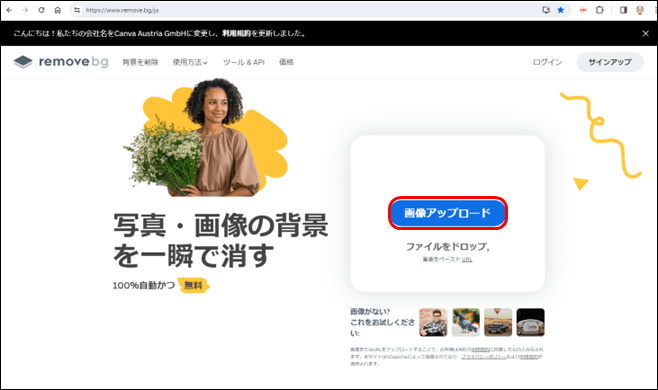
画像をアップロードする
パソコンから背景を消したい画像を選択してクリックします。すると読み込みが開始され、背景画像が透過された画像ができあがります。
留意:
無料で使えるのは低画質バージョンとなります。元は1920×1280だった画像が612×408と小さくなっていますので、ご注意下さい。そこまで高解像度を必要としないプロフィール写真や、ブログのアイキャッチ画像などを作る時は重宝します。
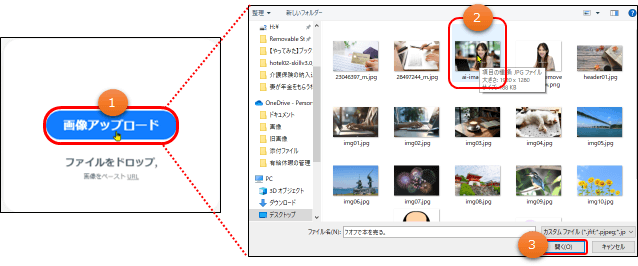
背景が透過された画像が出来上がります。
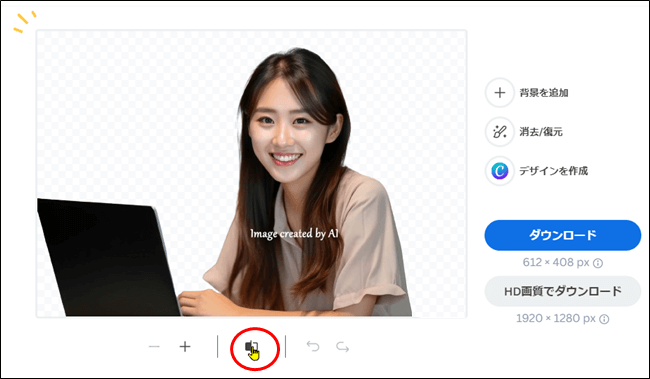
長押しで、元画像と比較できます。
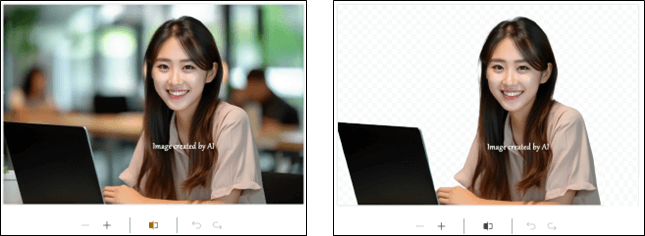
あとは、ダウンロードするだけです。
注意:
HD画像でダウンロードする場合は、「クレジット」(有料)というものが必要となります。
切り抜かれた画像をダウンロードする
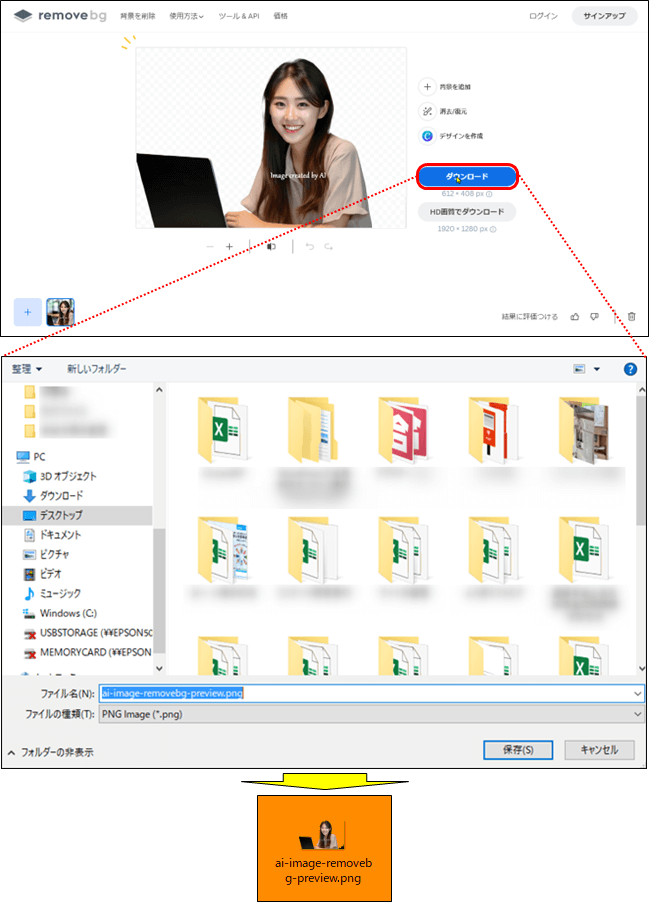
背景画像の編集
背景の追加
「背景を追加」をクリックすると、「写真」、「色」、「ぼかす」というファンクションが表示され、自分の好みの背景画像をアップロードすることができます。
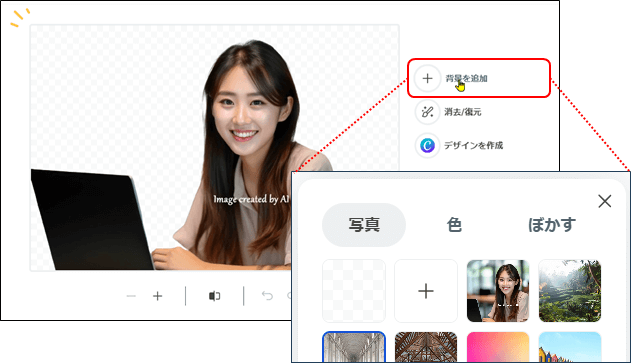
背景画像を選択してみます。
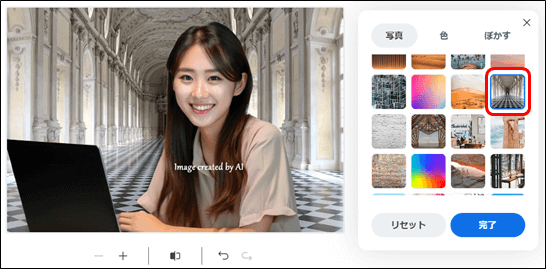
別の背景画像を選択してみます。
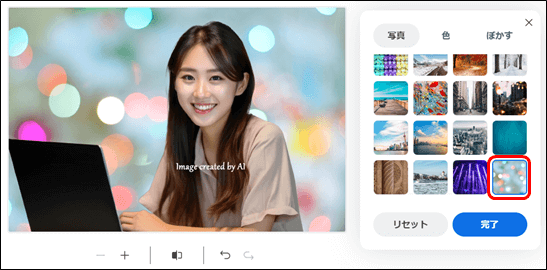
消去/復元
「消去/復元」では、背景の透過を追加したり、元に戻したりできます。
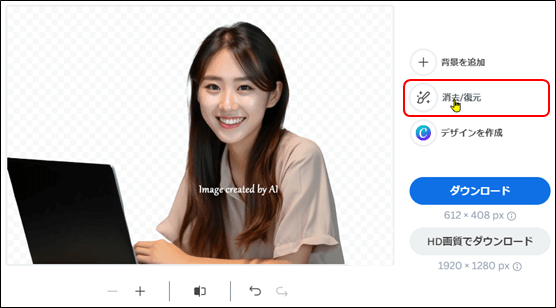
削除
ノートパソコンを消してみます。「削除」を選択するとブラシが表示されますので、ブラシを使って消したい箇所を塗りつぶします。
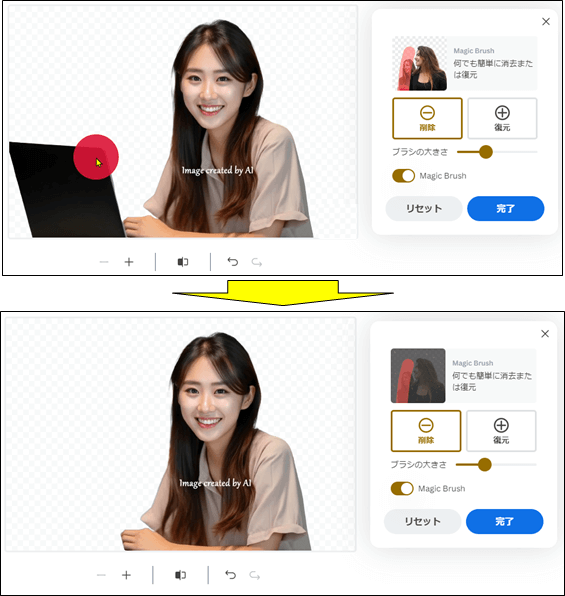
復元
復元を押すと、画像が復元されます。
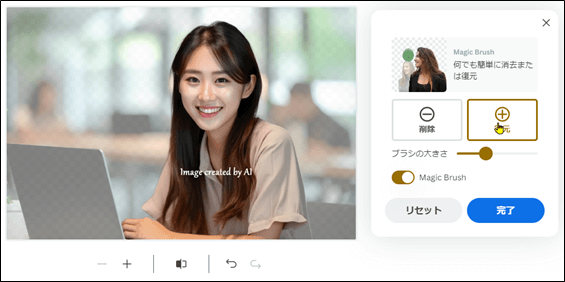
ブラシで復元範囲を塗ると、元画像が復元します。